É provável que a maioria das pessoas que usa o Microsoft Office diariamente já tenha se perguntado o que são aqueles arquivos que têm nomes parecidos com o documento que está sendo editado, porém normalmente começam com os símbolos “~” e “$”.
Na verdade, esses documentos são arquivos temporários, que servem aos mais variados propósitos, já que eles podem, por exemplo, armazenar desde o conteúdo da área de transferência até as cópias da função de autorrecuperação. Uma vez que os conceitos deste artigo são os mesmos para toda a suíte Microsoft Office, usaremos o Word como exemplo.
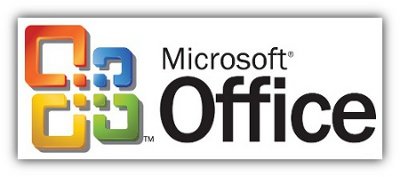

O que é um arquivo temporário?
Segundo a própria Microsoft: “Um arquivo temporário é um arquivo criado temporariamente para armazenar informações, a fim de liberar a memória para outros propósitos; ou para agir como uma rede segura a fim de evitar a perda de dados quando um programa realiza certas funções”. A princípio, os arquivos temporários existem apenas enquanto o documento está aberto. Depois de encerrar o Word normalmente, eles são apagados.
Por que o Word precisa criar estes arquivos?
Existem dois motivos realmente importantes para o Word criar documentos temporários. A primeira vantagem é a velocidade de processamento do programa. O comportamento padrão do aplicativo é armazenar todas as edições realizadas no arquivo direto na memória RAM do computador. O Word também depende desse espaço para manipular o documento e realizar ações como classificar, arrastar, rolar, entre outras.
Além disso, a memória RAM é compartilhada com todos os outros programas em atividade no computador. Assim, quando o Word percebe que não há mais espaço livre para armazenar as edições e manipular o documento, ele move parte das informações que não estão sendo usadas – como código ou trecho do texto que não está sendo editado ativamente – para o HD do computador, na forma de arquivos temporários.
 Essa movimentação das informações para o disco rígido libera espaço na memória RAM. Dessa forma, o Word é capaz de manipular o documento e armazenar mais porções de texto novamente, aumentando assim a velocidade de processamento do programa.
Essa movimentação das informações para o disco rígido libera espaço na memória RAM. Dessa forma, o Word é capaz de manipular o documento e armazenar mais porções de texto novamente, aumentando assim a velocidade de processamento do programa.
O segundo motivo é a questão de integridade dos dados. Um dos usos que o Word dá para os arquivos temporários é a função de “rede segura”. Assim, se ocorrer algum erro durante o processo de salvamento do documento, como uma queda de energia ou a perda de conexões de rede, o programa tem uma cópia recente do conteúdo.
Como funciona um arquivo temporário no Word?
O Word trata os arquivos temporários de duas formas: a primeira envolve a criação de “arquivos fantasmas”, referentes a todas as alterações realizadas em um documento desde que ele foi aberto. Se o programa mantiver as modificações, o conteúdo do “arquivo fantasma” é atualizado no documento original e uma versão completa dele será salva. Isto ocorre, por exemplo, durante um salvamento automático.
Porém, se o aplicativo não incluir as alterações, o “arquivo fantasma” é eliminado e o documento original permanece intacto. O Word cria esse tipo de arquivo quando abre qualquer documento nativo, como os do tipo DOC.
Na segunda forma, o Word não cria nenhum “arquivo fantasma”, pois ela ocorre quando o programa abre o arquivo temporário ou realiza um “Salvar Como” ou “Salvar” – quando não há salvamento automático.
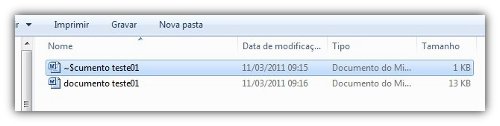

O que acontece quando o Word é encerrado?
Normalmente, o Microsoft Office apaga os arquivos temporários quando é fechado. Entretanto, o programa pode manter alguns dados de um documento que já foi encerrado. É o caso de seleções armazenadas na área de transferência do arquivo.
Quando o documento é encerrado, o Word tenta as seguintes opções: se a seleção não tiver múltiplas seções e figuras ou não for muito grande, o programa copia um pedaço das informações para um único arquivo temporário.
Porém, se a seleção tiver múltiplas seções, figuras ou estiver em uma mídia de armazenamento externa, o Word copia o arquivo inteiro para a pasta “Temp” e move o ponteiro para esse local.
Embora cada programa e versão do Microsoft Office tenha suas peculiaridades, os conceitos apresentados neste artigo são universais para toda a suíte. E conhecer o propósito e funcionamento dos arquivos temporários pode ser muito útil, caso algum documento seja apagado ou corrompido acidentalmente, pois o usuário saberá que tipo de arquivo procurar para recuperar os dados perdidos.
Categorias















![Imagem de: Home office: 157 vagas para trabalho remoto [15/04]](https://tm.ibxk.com.br/2024/04/15/15155528990131.jpg?ims=140x88)










